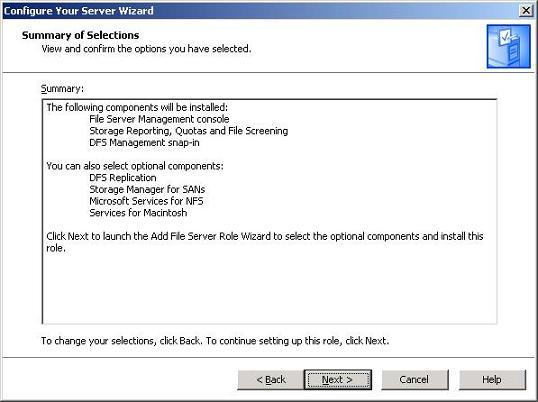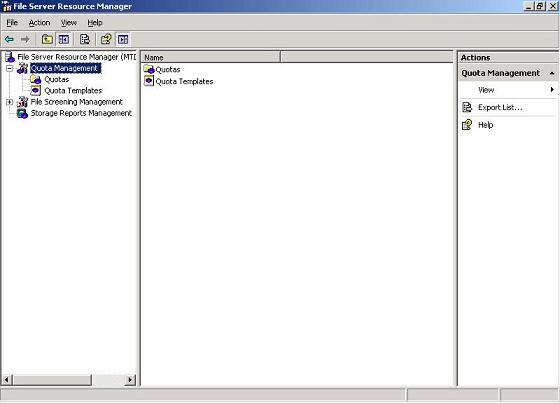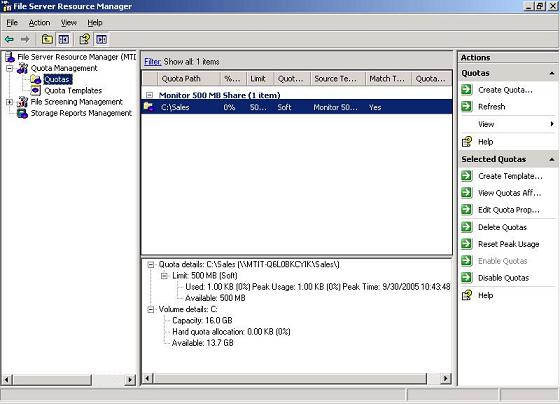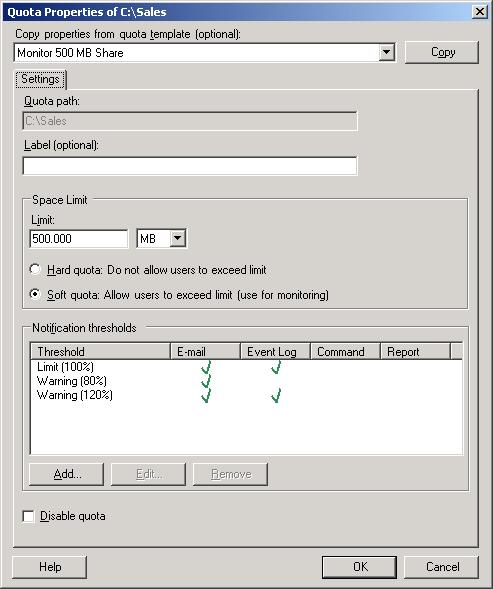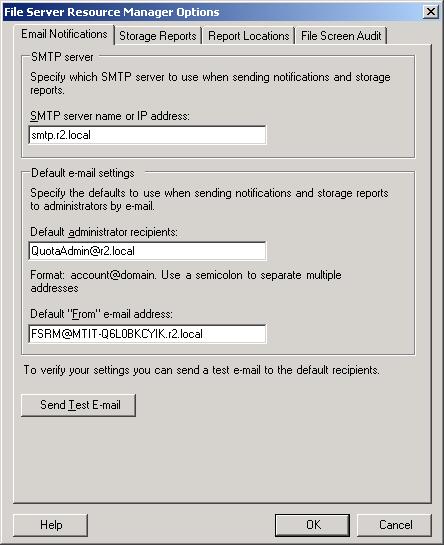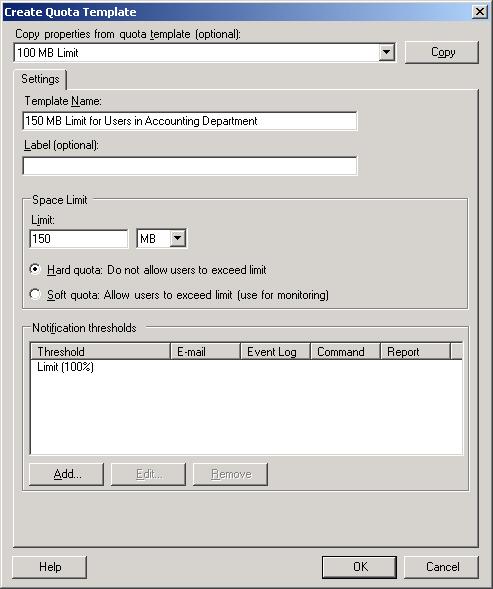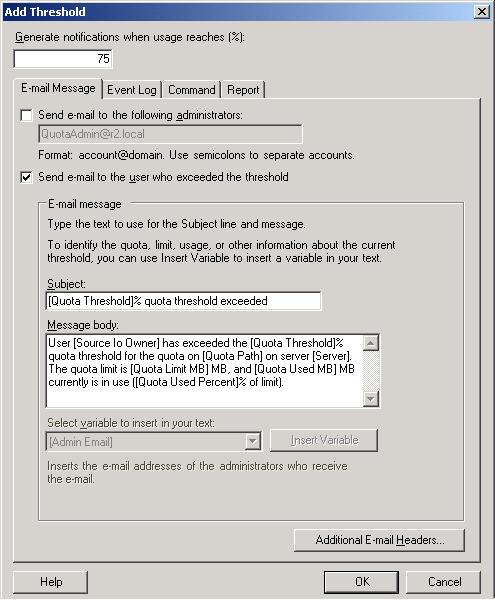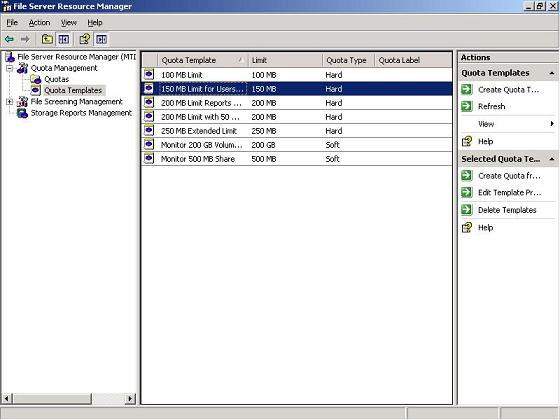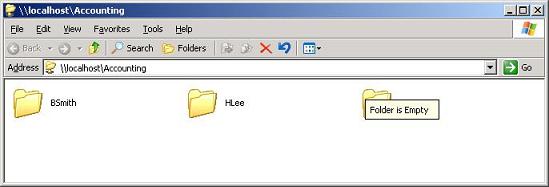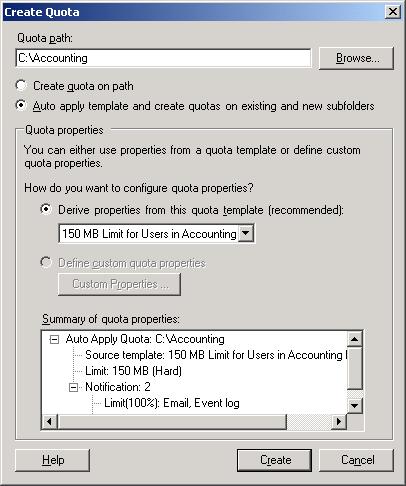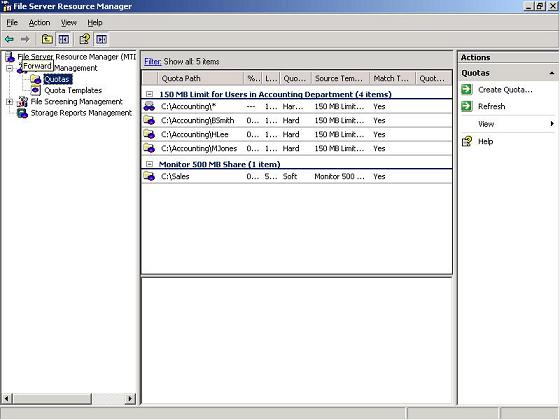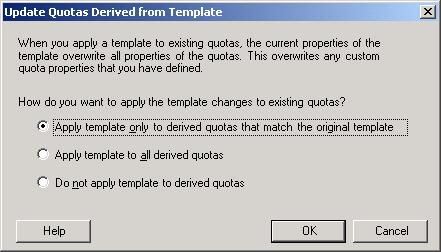Настройка квот на том и папку
Получите свою копию Windows Server Hacks!
Microsoft Windows включает поддержку дисковых квот для томов NTFS, начиная с Windows 2000, но эта поддержка ограничена несколькими способами:
- Дисковые квоты указаны для каждого тома. То есть вы можете включить квоты только на уровне тома, а не на уровне папки.
- Дисковые квоты устанавливаются для каждого пользователя. Другими словами, квоты основаны на том, кому принадлежат файлы, а не на том, в какой папке они хранятся, если папки находятся на одном томе.
- Дисковые квоты рассчитываются с использованием логического размера файлов, а не занимаемого ими фактического места на физическом диске.
- Вы не можете настроить дисковые квоты для нескольких томов одновременно.
- При превышении дисковых квот единственное уведомление, которое может быть сгенерировано, — это запись события в журналы событий.
Windows Server 2003 R2 преодолевает эти ограничения благодаря новым возможностям управления хранилищем. Эти новые возможности приветствуются, учитывая увеличение объема хранилища, используемого даже малыми и средними предприятиями, а также распространение новых доступных технологий хранения и их все более низкую стоимость.
Сердцем новых возможностей управления квотами в R2 является новый инструмент под названием «Диспетчер ресурсов файловой системы». FSRM реализован в виде консоли MMC и предоставляет централизованное место для управления квотами томов и папок, создания экранов файлов и создания отчетов об использовании хранилища. В оставшейся части этой статьи рассматривается первая из этих возможностей — квоты томов и папок в R2. В будущих статьях на WindowsNetworking.com я расскажу вам о настройке экранов файлов и создании отчетов с помощью FSRM.
Создание и настройка квот для томов и папок
Разница между квотами томов и папок в R2 и дисковыми квотами NTFS (которые все еще существуют в R2) заключается в следующем:
- Квоты теперь можно устанавливать на уровне папки, а не только на уровне тома.
- Эти квоты применяются ко всем пользователям, которые хранят свои файлы в томе или папке с включенными квотами.
- Квоты рассчитываются с использованием фактического места на физическом диске, занимаемого файлами.
- Вы можете легко настроить квоты для нескольких томов и/или папок, создав шаблоны квот.
- Вы можете автоматически создавать квоты для всех вложенных папок в данной папке, включая еще не созданные вложенные папки.
- Когда квота превышена, у вас есть множество уведомлений, которые вы можете активировать, включая регистрацию в журнале событий, отправку электронной почты, выполнение команды или сценария и создание отчета о хранилище.
Однако, прежде чем вы сможете создать квоту для тома или папки, вам сначала необходимо установить FSRM — как на машине, с которой вы собираетесь управлять квотами, так и на каждом файловом сервере, на котором вы собираетесь создавать квоты. Это означает, что все ваши файловые серверы должны быть обновлены до R2, прежде чем вы сможете использовать эту новую функцию.
Самый простой способ установки FSRM — использовать Manage Your Server, чтобы добавить роль файлового сервера на ваш компьютер. Добавление этой роли добавляет ряд новых функций хранилища, как показано на рис. 1.
Рис. 1. Добавление роли файлового сервера приведет к установке FSRM и других новых функций хранилища.
Если вы обновляете существующий файловый сервер Windows 2000 или Windows Server 2003 до версии R2, то роль файлового сервера уже присутствует на компьютере, поэтому вместо этого вам придется использовать «Установку и удаление программ» для установки FSRM. Для этого выберите «Добавить и удалить компоненты Windows», затем «Средства управления и мониторинга», затем «Сведения» и выберите «Диспетчер ресурсов файлового сервера».
После установки FSRM щелкните правой кнопкой мыши корневой узел и выберите «Подключиться к другому компьютеру», чтобы выбрать файловый сервер R2 для управления. Затем выберите узел Quota Management, чтобы выполнить все задачи, связанные с квотами томов и папок на этом сервере, как показано на рисунке 2:
Рисунок 2: Узел управления квотами в FSRM
Сначала давайте настроим квоту для одной общей папки с именем Sales. Этот общий ресурс используется пользователями отдела продаж для обмена документами друг с другом. Существует два способа установить квоту для папки «Продажи»: применить предопределенную квоту или создать пользовательскую. FSRM включает в себя ряд предопределенных квот, поэтому давайте сначала попробуем этот подход.
Щелкните правой кнопкой мыши узел «Квота» и выберите «Создать квоту». Найдите папку Sales и выберите Monitor 500 MB Share в раскрывающемся списке доступных шаблонов квот. Шаблон квоты — это набор параметров квоты, которые можно сразу применить к папке или тому, чтобы настроить квоту для этой папки или тома. Мы выбрали шаблон Monitor 500 MB Share, потому что считаем, что 500 МБ будет достаточно места для хранения доли Sales. На рис. 3 показаны настройки, которые будут применяться к папке «Продажи»:
Рисунок 3. Применение предварительно определенного шаблона квоты к C:Sales
Обратите внимание, что из сводки свойств квоты следует, что квота будет мягкой (генерирует уведомления при превышении), а не жесткой (генерирует уведомления и обеспечивает соблюдение лимита), и что будут отправлены три уведомления:
- Предупреждающее сообщение по электронной почте, когда общий ресурс заполнен на 80%.
- Сообщение об ограничении электронной почты и зарегистрированное событие, когда общий ресурс заполнен на 100%.
- Подогревающее сообщение по электронной почте и зарегистрированное событие, когда общий ресурс заполнен на 120 %.
Нажмите «Создать», и квота будет применена. Обратите внимание, что, выбрав здесь «Определить свойства пользовательской квоты» вместо «Извлечь свойства из этого шаблона квоты», вы можете создать собственную квоту, не основывая ее на каком-либо шаблоне квоты.
При выборе новой квоты на панели результатов (верхняя средняя панель) отображается дополнительная информация в области описания (нижняя средняя панель), как показано на рис. 4:
Рисунок 4: Свойства квоты в папке «Продажи»
Обратите внимание, что панель «Результаты» можно использовать для мониторинга всех ваших квот, если в дереве консоли слева выбран узел «Квоты». Например, на панели «Результаты» вы можете легко увидеть, какая квота для продаж (50 МБ), какая часть этой квоты используется (в настоящее время 0%), какая квота (мягкая) и т. д. Двойной щелчок по квоте отображает ее свойства, что позволяет дополнительно настроить параметры квоты для продаж, как показано на рис. 5:
Рисунок 5: Настройка свойств квоты по продажам
Несколько слов об уведомлениях по электронной почте: как FSRM узнает, кому отправить электронное письмо, когда достигнут порог уведомлений для квоты? Это можно сделать, щелкнув правой кнопкой мыши корневой узел в FSRM, выбрав «Настроить параметры» и введя адрес электронной почты и имя SMTP-сервера на вкладке «Уведомления по электронной почте», как показано на рис. 6 ниже. Сделав это, нажмите «Отправить тестовое письмо», чтобы убедиться, что оно работает.
Рисунок 6: Настройка уведомлений по электронной почте
Использование шаблонов квот и автоматических квот
Очевидно, что создание квот по одной за раз может потребовать больших усилий, если у вас много томов и папок, которыми вы хотите управлять хранилищем. Вот тут-то и появляются шаблоны квот — они позволяют определять параметры квот и быстро применять их к томам и папкам. Мы уже видели, как применять предварительно определенные шаблоны, поэтому давайте просто посмотрим, как создать собственный шаблон. Вы снова можете сделать это двумя способами: создать собственный шаблон на основе существующего шаблона, изменив его, или создать новый шаблон с нуля. Попробуем второй подход.
Щелкните правой кнопкой мыши узел «Шаблоны квот» в FSRM и выберите «Создать шаблон квоты». Обратите внимание, что если вы хотите создать новый шаблон на основе существующего, просто выберите существующий шаблон и нажмите «Копировать», чтобы скопировать его настройки в новый шаблон. Но мы хотим создать шаблон с нуля, поэтому заполните имя шаблона, ограничьте, выберите жесткие или мягкие, и вы читаете, чтобы определить дополнительные уведомления, как показано на рисунке 7. Обратите внимание, что шаблон, который мы создаем, будет использоваться для определить жесткие квоты 150 МБ для домашних папок пользователей в бухгалтерии.
Рис. 7. Шаблон квоты для пользователей Accounting без уведомлений
Давайте определим уведомление, которое отправляет электронное письмо пользователю, который превысил квоту, когда папка заполнена на 75%. Нажмите «Добавить» и настройте параметры, как показано на рисунке 8:
Рисунок 8. Уведомление пользователя о превышении квоты
Обратите внимание, что вы можете редактировать тему и тело сообщения уведомления. Например, вы можете изменить тему на «Вы превысили свою квоту!» что могло бы лучше привлечь их внимание. Вы также можете использовать заменяемые переменные, чтобы добавить информацию о параметрах квоты в тему или тело сообщения, нажав «Вставить переменную». Когда вы закончите, вы можете добавить больше уведомлений, если хотите. Не забудьте настроить уведомление по умолчанию (Ограничение 100%), чтобы оно тоже что-то делало, например, по электронной почте администратору квоты и регистрировало событие в журнале событий.
На рис. 9 показан новый шаблон квоты на панели «Результаты» FSRM:
Рис. 9. Выбран шаблон квоты с именем «Лимит 150 МБ для пользователей в бухгалтерии».
Допустим, все пользователи в отделе бухгалтерии имеют свои домашние папки (перенаправленные папки «Мои документы»), расположенные как подпапки в общем ресурсе с именем «Бухгалтерия» на файловом сервере (см. рис. 10):
Рисунок 10: Боб, Мэри и Генри — пользователи в бухгалтерии
Мы хотим применить наш новый шаблон квоты ко всем существующим и будущим пользователям в бухгалтерии. Для этого необходимо создать автоматическую квоту, которая делается следующим образом: щелкните правой кнопкой мыши «Квоты», выберите «Создать квоту» и перейдите к родительской папке (C:Accounting), в которой содержатся домашние папки пользователей. Выберите шаблон квоты, который мы создали ранее для пользователей в бухгалтерии. Затем выберите параметр «Автоматически применять шаблон и создавать квоты для существующих и новых подпапок», как показано на рисунке 11.
Рисунок 11: Автоматическое применение шаблона квоты ко всем подпапкам Accounting
Щелкните Создать, чтобы сгенерировать квоты. Затем выберите узел Quota, чтобы просмотреть их, как показано на рисунке 12.
Рисунок 12: Жесткие квоты созданы для всех подпапок Accounting
Еще одна вещь, и это приятно: что, если позже мы решим, что уведомление по электронной почте должно быть отправлено пользователям на 80%, а не на 75%? Должны ли мы изменять каждую квоту отдельно? Нет — все, что нам нужно сделать, это изменить шаблон, из которого были получены квоты. Выберите узел «Шаблоны квот», дважды щелкните шаблон, отредактируйте уведомление, нажмите «ОК». Появится следующее диалоговое окно (рис. 13):
Рисунок 13: Диалоговое окно после изменения шаблона квоты
Первый вариант будет повторно создавать квоты, которые ранее были получены из этого шаблона квоты, но только в том случае, если вы тем временем не настроили эти квоты вручную. Второй вариант повторно создает квоты, которые ранее были получены из шаблона, независимо от того, были ли они индивидуально настроены или нет. И третий вариант обновляет шаблон, но не квоты, которые ранее были получены из него. Вероятно, первый вариант — тот, который вы хотите выбрать в большинстве случаев.
Вывод
Квоты томов и папок — это новая функция R2, которая значительно упрощает управление ресурсами хранения на файловых серверах. В следующих статьях я расскажу вам о двух других способах использования FSRM: создании экранов файлов и создании отчетов о хранении. А пока загляните в мой блог ITreader.net, чтобы получить дополнительные полезные советы по развертыванию, управлению, защите и устранению неполадок в сетях на основе серверов Windows.